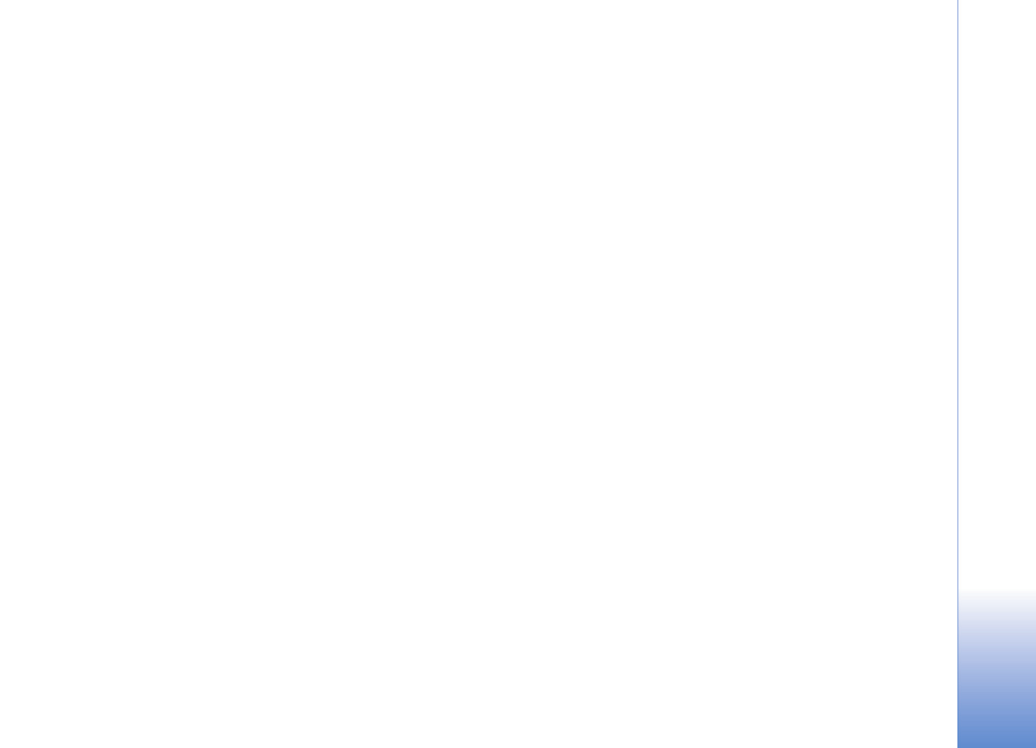
Redigering af video, lyd, billeder, tekst
og overgange
Du kan oprette brugerdefinerede videoklip ved at markere
og vælge et eller flere videoklip og derefter vælge
Valg
>
Rediger
.
Hvis du vil ændre videoen, skal du vælge mellem følgende
muligheder:
Rediger videoklip
:
Klip
– trimmer videoklippet i visningen Klip videoklip.
Tilføj farveeffekt
– indsætter en farveeffekt på
videoklippet.
Brug slowmotion
– sænker hastigheden på videoklippet.
Slå lyden fra
/
Slå lyden til
– lyden på det originale
videoklip slås fra eller til.
Flyt
– videoklippet flyttes til den valgte placering.
Fjern
– videoklippet fjernes fra videoen.
Dupliker
– det valgte videoklip kopieres.
Rediger tekst
(vises kun, hvis du har tilføjet tekst) – hvis
du vil flytte, fjerne eller kopiere tekst, ændre tekstens farve
og typografi, angive, hvor lang tid teksten skal blive på
skærmen, og tilføje effekter til teksten.
Rediger billede
(vises kun, hvis du har tilføjet et billede) –
hvis du vil flytte, fjerne eller kopiere et billede, angive,
hvor lang tid det skal blive på skærmen, og angive en
baggrund eller en farveeffekt for billedet.
Rediger lydklip
(vises kun, hvis du har tilføjet et lydklip) –
hvis du vil beskære eller flytte lydklippet, ændre
varigheden, fjerne eller kopiere klippet.
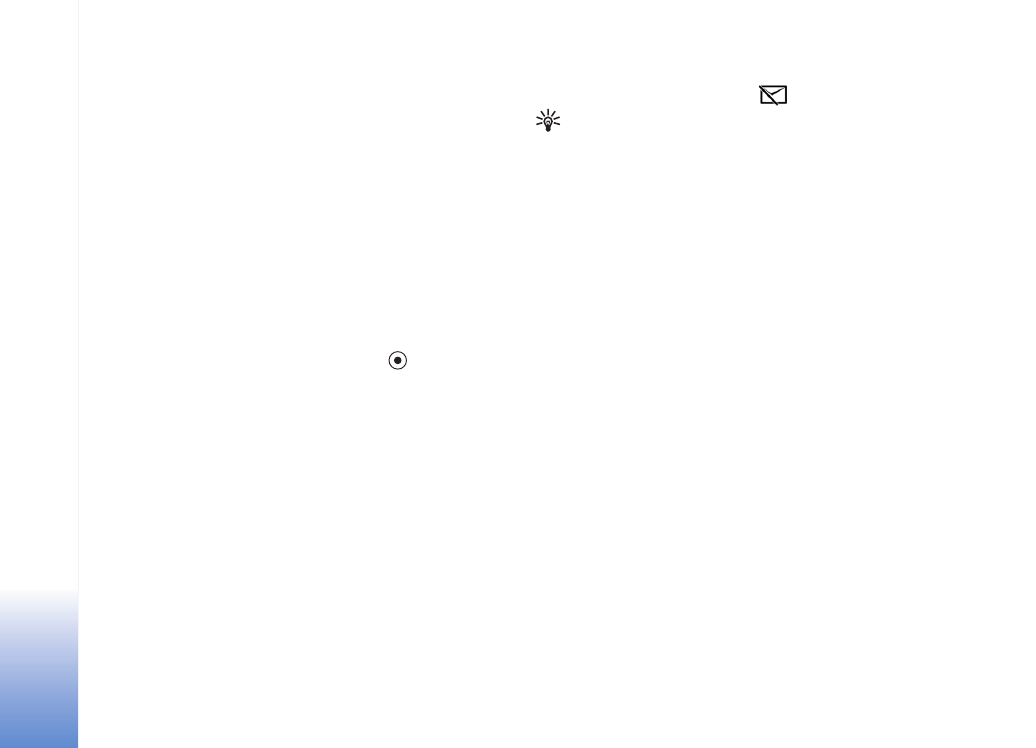
Kamera
32
Copyright © 2006 Nokia. All rights reserved.
Rediger overgang
– der er tre slags overgange: i
begyndelsen af en video, i slutningen af en video og
overgange mellem videoklip. En overgang i begyndelsen
kan vælges, når den første overgang på videoen er aktiv.
Indsæt
—
Videoklip
,
Billede
,
Tekst
,
Lydklip
eller
Nyt
lydklip
.
Film
– bruges til at få vist filmen i fuld skærmbillede eller
som en miniature, gemme eller sende filmen eller beskære
filmen til en passende størrelse, der kan sendes i en MMS-
besked.
Hvis du vil tage et skærmbillede af et videoklip i visningen
Klip videoklip, skal du vælge
Valg
>
Tag billede
eller i
miniaturevisningen Vis, skal du trykke på
og vælge
Tag
billede
.
Hvis du vil gemme videoen, skal du vælge
Valg
>
Film
>
Gem
. Hvis du vil angive
Hukommelse i brug
, skal du
vælge
Valg
>
Indstillinger
. Standardindstillingen er
enhedshukommelsen.
I visningen
Indstillinger
kan du også angive
Standardvideonavn
,
Std.skærmbillednavn
,
Opløsning
og
Hukommelse i brug
.
Vælg
Send
>
Via MMS
,
Via e-mail
,
Via Bluetooth
eller
Via infrarød
, hvis du vil sende videoen. Kontakt din
tjenesteudbyder eller netværksoperatør for at få
yderligere oplysninger om, hvor stor en MMS-besked
maksimalt må være. Hvis videoen er for stor til at blive
sendt i en MMS-besked, vises
.
Tip! Hvis du vil sende et videoklip, der overstiger
tjenesteudbyderens maksimalt tilladte størrelse for MMS-
beskeder, kan du sende klippet via trådløs Bluetooth-
teknologi. Se ‘Afsendelse af data via en Bluetooth-
forbindelse’ på side 89. Du kan også overføre dine videoer
til en kompatibel pc via Bluetooth-forbindelse eller ved
hjælp af en SD-hukommelseskortlæser (ekstraudstyr).